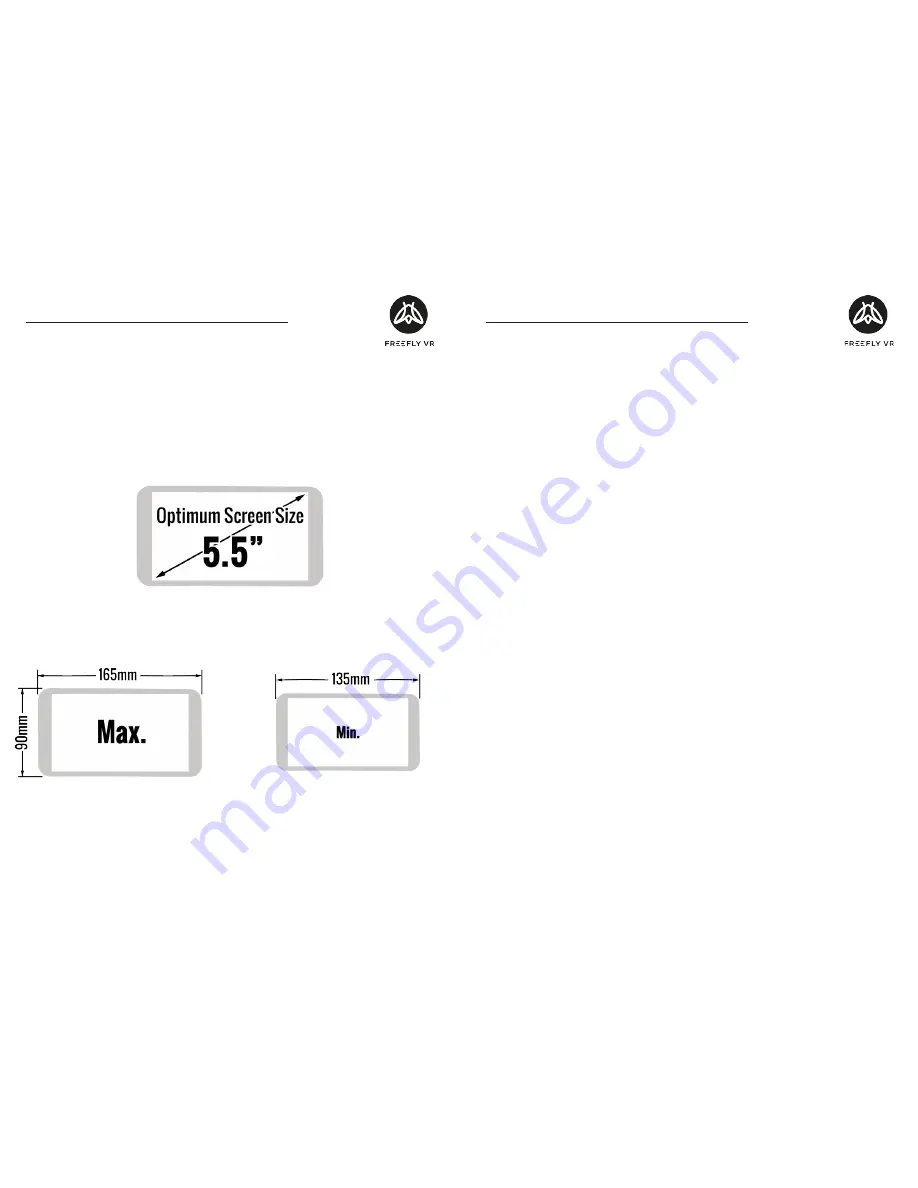
Pagina 72 van 81
Pagina 73 van 81
INSTELLEN VAN DE FREEFLY VR
Stap 1: Smartphone vereisten
a.
De Freefly VR is compatibel met IOS en ANDROID smartphones. Voor een up-
to-date lijst met aanbevolen smartphones verwijzen wij u naar
http://www.freeflyvr.com/is-my-phone-virtual-reality-compatible/
b.
Voor de beste ervaring raden wij smartphones aan met een groot scherm
formaat en krachtige processor. Voor een optimaal resultaat raden wij 120mm X
70mm aan;
c.
Smartphone afmeting: in de Freefly VR passen smartphones tot maximaal
150mm x 95mm en niet dikker dan 10mm. Smartphones kleiner dan 135mm x
50mm passen niet in de headset;
d.
Voordat de smartphone in de Freefly VR wordt geplaatst, raden wij aan de
smartphone te ontdoen van alle accessoires, zoals beschermhoesjes.
Stap 2: Scan de QR-code
a.
Ga naar uw App download programma (bijv. Play Store, Apple App Store of
Windows Store), zoek een ‘QR-scanner’, installeer en open deze App. Voor
Android kunnen wij de ‘QR code reader’ aanraden en voor Apple de ‘QR Code
Reader and Scanner’;
b.
Scan de Freefly VR QR-code afgebeeld onderaan pagina 74. Dit is dezelfde
QR-code als afgebeeld op de verpakkingsstrip. Bovenaan pagina 74 staat precies
uitgelegd hoe u de QR-code moet inscannen;
c.
Na het scannen van de QR-code komt u terecht op de Freefly VR website.
Vervolgens wordt u stap voor stap meegenomen in het centreringsproces van
uw smartphone in de Freefly VR headset. Het doel is om uw smartphone hori
zontaal en verticaal te centreren zodat u niet ‘dubbel’ ziet als u de headset
opzet;
d.
Na het centreringsproces klikt u op de oranje knop genaamd ‘Cardboard App’ en
installeert u deze. Zie pagina 75 voor extra uitleg hiervan;
e.
Download meer virtual reality Apps en ervaar virtual reality!
INSTELLEN VAN DE FREEFLY VR
Содержание FREEFLY VR
Страница 56: ......
















































